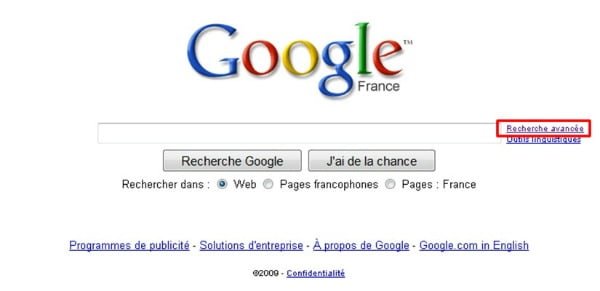On finit par l’oublier devant la profusion de services estampillés Google, mais notre géant d’Internet n’était à ses débuts qu’un moteur de recherche. L’essentiel de son activité continue de reposer sur le trafic généré par ses outils de recherche.
Les instituts spécialisés estiment que deux requêtes sur trois passent par Google Search. Une domination due à sa capacité à indexer à peu près tout ce qui transite sur le Web : les pages et leur contenu bien sûr, mais également les images, les vidéos, les informations publiées sur les réseaux sociaux ou encore les livres, les cours des universités et même les offres commerciales des boutiques en ligne!
Outre cet index riche de milliards de liens, Google compte sur l’efficacité de son module de recherche. En multipliant les critères et en combinant les opérateurs, il est possible de formuler des demandes précises et d’obtenir des résultats pertinents. Google Search permet même d’effectuer des conversions (poids, distance, monnaie, heures, etc.) et de formuler des requêtes sans toucher le clavier grâce à la fonction de reconnaissance vocale!
Les astuces pour trouver plus vite
Pour s’y retrouver parmi les milliards de documents recensés par Google et accéder rapidement aux pages recherchées, il faut exprimer des requêtes aussi précises que possible. Les filtres sont là pour ça.
Activez l’outil de prédiction des recherches
Si vous avez pris l’habitude de saisir vos requêtes directement dans la barre d’adresses de Google Chrome, la fonction de prédiction peut vous faire gagner un temps précieux. Cliquez sur l’icône Personnaliser et contrôler Google Chrome, sur Paramètres puis sur le lien Afficher les paramètres avancés. Dans la section Confidentialité, cochez la case Utiliser un service de prédiction et refermez l’onglet des paramètres. Saisissez vos mots-clés dans la barre d’adresse : Google vous suggère des résultats instantanément.
Utilisez la recherche par langue, date, pays
Les résultats sont classés par ordre de pertinence (attention, les premiers liens sont des annonces commerciales). Cliquez sur le lien Outils de recherche qui se trouve en haut de la liste pour afficher une série de menus déroulants. Il s’agit de filtres qui vous permettent de ne retenir que les pages Web provenant d’un pays donné, publiées dans une certaine langue ou à une date déterminée. Déroulez, par exemple, le menu Date et indiquez la période (moins d’une heure, d’un mois, d’un an, etc.).
Effectuez une requête limitée au Web français
Cet outil de recherche permet ainsi de concentrer ses requêtes sur les pages et contenus franco-français. Entrez une nouvelle recherche, cliquez sur Outils de recherche, déroulez le menu Toutes les langues et sélectionnez Pages en français. Déroulez ensuite le menu Tous les pays et cliquez sur France. Les résultats sont automatiquement mis à jour. Pour annuler une recherche avancée, il suffit de cliquer sur la commande Effacer qui se trouve à droite de l’intitulé Tous les résultats.
Filtrez les résultats à caractère sexuel
Derrière le menu des options, accessible depuis l’icône en forme d’engrenage, se cachent les Paramètres de recherche de Google. Dans la section Filtres Safe Search, cochez l’option Filtrer les contenus à caractère sexuel explicite. Les pages et sites jugés inappropriés seront bannis de la liste des résultats. Cliquez sur Verrouiller pour définir un mot de passe et empêcher que vos enfants ne désactivent Safe Search.
Profitez des outils de recherche avancée
Toujours depuis les paramètres, cliquez sur Recherche avancée. De multiples options s’offrent alors à vous. Si vous ne ciblez qu’un mot ou une expression précise, entrez-les dans la zone de saisie. Ce mot ou cette expression exacte puis cliquez sur le bouton Recherche avancée pour afficher les résultats. Vous pouvez accéder à ces options en saisissant ce mot, ou cette expression, dans la zone de saisie Google et en l’entourant de guillemets. La zone de saisie Tous les mots suivants permet d’élargir la recherche aux pages qui contiennent tous les mots-clés de la requête.
Recherchez certains mots uniquement…
Si vous entrez plusieurs termes séparés par un espace dans la zone de saisie l’ un des mots suivants, vous serez dirigé vers des pages contenant au moins l’un de ces mots-clés. Vous obtiendriez le même résultat en saisissant les mots-clés dans la barre d’adresse de Google Chrome, séparés par l’opérateur OR (« ou » en français). Google indique en face de chaque champ du formulaire de recherche avancée, la syntaxe à utiliser en mode de recherche simplifiée pour parvenir au même résultat.
Et en exclure d’autres.
Il est possible de combiner les différents champs de requête. Ainsi, pour accéder aux pages contenant certains mots et en excluant d’autres, saisissez les termes souhaités (Logan ou Mégane, par exemple) dans le champ l’ un des mots suivants puis indiquez les mots à bannir dans le champ Aucun des mots suivants (Renault, Dacia). Cliquez sur le bouton Recherche avancée : les résultats suggérés par Google renvoient vers des pages évoquant les prénoms Logan et Mégane et non les modèles de voitures éponymes. (source : http://www.01net.com/)
Repérez un terme à l’intérieur d’un site Web
Google peut vous aider à rechercher un mot ou groupe de mots précis à l’intérieur même d’un site Web. Dans la partie Tous les mots suivants du formulaire de recherche avancée, ou depuis la zone de saisie de la page google.fr, saisissez le terme à rechercher. Laissez un espace et saisissez l’expression site:nomdusite web, ce qui donne par exemple impôts France 2014 site:lemonde.fr si vous souhaitez identifier tous les articles consacrés par le quotidien à la loi des finances 2014. La recherche peut être étendue à tous les sites d’un nom de domaine (.org, .gouv, etc.) ou à ceux portant l’extension nationale de votre choix (.ni, .de, etc.) (source : www.commentcamarche.net/)
Affichez les résultats compris entre deux valeurs
La recherche à partir de plages de valeurs prédéfinies permet d’obtenir des résultats inclus entre deux dates, ou dans une fourchette de mesures ou de prix. Si vous recherchez un véhicule et que vous souhaitez y consacrer entre 5 000 € et 6 000 €, il suffit d’entrer dans la zone de recherche la requête voiture 5000( .. 6000(, sans oublier les deux points de séparation. Il en va de même pour tout type de valeur. N’oubliez pas d’indiquer les mots-clés à rechercher (par exemple, rois de France 1500 .. 1789). (source : vidéos youtube adaptées, notamment http://www.youtube.com/user/PCWizKid/videos)
Précisez l’extension des fichiers recherchés.
Pour rechercher un fichier Excel, PDF, JPG ou autre, entrez votre requête dans la zone de de saisie Tous les mots suivants et déroulez le menu Type de fichier. Sélectionnez l’extension désirée et cliquez sur le bouton Recherche avancée pour visualiser les résultats. Vous pouvez aussi entrer la commande suivante dans la zone de saisie: fichier typedefichier.extension.
Convertissez instantanément toutes sortes de valeurs.
Google s’avère aussi très efficace pour convertir à la volée n’importe quelle unité : mètres, kilos, devises, années lumière, chiffres romains, etc. Pour connaître l’équivalent de 20 $ en euros, il suffit d’entrer directement dans la barre d’adresse de Chrome l’expression 20 dollars en euros et d’appuyer sur la touche Entrée pour afficher la valeur en haut de la liste des résultats. Ceci s’applique à toutes les unités. Pour savoir combien font 20 kilos en livres, il suffit de saisir 20 kilos en livres. Pour convertir la date en système décimal, saisissez MCMXL in decimal.
Activez la recherche vocale
Si vous disposez d’une webcam équipée d’un microphone sur votre ordinateur, vous pouvez exprimer vos requêtes sans avoir à toucher votre clavier. Google propose en effet une fonction de recherche vocale sur le navigateur Chrome. Pour dicter votre requête, commencez par cliquer sur l’icône en forme de micro située à droite du champ de saisie. Autorisez son activation et énoncez à haute et intelligible voix les termes de la requête lorsque le message Parlez maintenant apparaît à l’ écran. L’expression est aussitôt convertie en texte et insérée dans le champ de saisie.
Paramétrez le nombre de résultats par page.
Par défaut, Google affiche environ dix résultats par page. Pour modifier cela, cliquez sur l’icône Options puis sur Paramètres de recherche. Dans la section Résultats par page, déplacez le curseur. le long de la règle graduée pour augmenter ou réduire le nombre de résultats qui seront affichés simultanément. Notez que cette option n’est pas accessible si vous avez activé la prédiction de recherche instantanée. Cliquez sur Enregistrer pour valider.
Affichez l’historique de vos recherches
Toutes vos recherches sont mémorisées par Google. Vous devez tout d’abord vous connecter à votre compte Google (https://accounts.google.com) puis cliquer sur Options et Historique Web. Vous accédez ainsi à la liste de vos dernières requêtes classées par journée. Il est possible d’en supprimer et de visualiser les tendances générales: mois par mois, les requêtes les plus demandées et les sites Web les plus visités, le nombre total de recherches effectuées sur Google, etc…
Faites votre shopping sur Google !
Depuis la page Google.fr, saisissez le nom d’un objet, cliquez sur l’icône loupe puis sur Shopping. Vous pouvez trier les résultats par prix croissant ou décroissant et affiner la recherche grâce aux options situées en colonne gauche. Cochez si nécessaire la case Articles neufs pour exclure les produits d’occasion. Sélectionnez une échelle de prix, un webmarchand particulier, une catégorie précise, etc. Vous avez la possibilité de comparer les tarifs ou encore d’afficher les « vraies » boutiques proches de vous si vous avez indiqué votre adresse dans le champ Votre position.
Téléchargez des œuvres
Les résultats de Google vous aiguillent souvent vers des ouvrages, images ou chansons protégés par le droit d’auteur. Pour éviter de contrevenir à la loi, cliquez sur Options, Recherche avancée. Entrez votre requête dans la zone de saisie, déroulez le menu Droits d’usage et optez pour un type de licence. Une option pratique pour trouver des éléments libres de droit.
Comment rétablir la recherche par défaut?
À l’occasion de l’installation d’une application, Google Search peut être remplacé comme moteur de recherche par défaut. Voici comment remettre les choses en ordre. Dans Chrome, déroulez le menu Personnaliser et contrôler Google Chrome, Paramètres et sélectionnez Google dans la section Recherche Dans Firefox, cliquez sur la flèche située devant le champ de recherche et cliquez sur Google. La procédure est la même si vous utilisez Safari. Depuis Internet Explorer, déroulez le menu Loupe, cliquez sur Ajouter et sélectionnez votre moteur de recherche favori.
Dans l’article suivant, on verra comment optimiser la recherche d’images